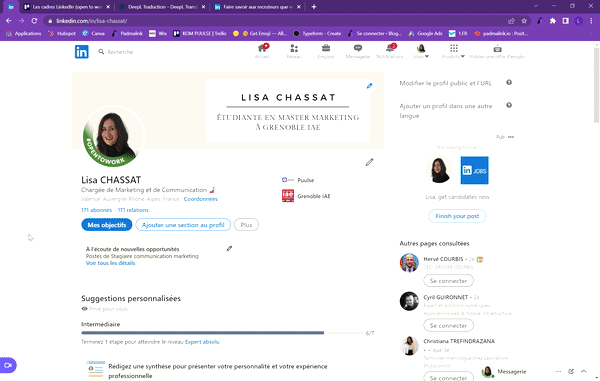Tout comprendre sur les cadres LinkedIn !
What is this ? Vous savez, ce sont les cadres que l’on voit un peu partout sur LinkedIn maintenant. Les « OpenToWork » ou « Hiring » sur les photos de profil. Ça vous dit quelque chose ? Non ? Pas de problème, on vous explique tout ici ! 👇
Pourquoi mettre un cadre LinkedIn ?
Les cadres LinkedIn sont très intéressants lorsque vous êtes en recherche d’emploi ou que vous souhaitez recruter.🤓
- En mettant « OpenToWork » donc en recherche d’emploi, prêt à travailler, vous montrez que vous êtes en pleine recherche et que l’on peut vous solliciter pour une offre d’emploi par exemple !
Vous avez la main : vous choisissez qui peut voir votre cadre :- tout LinkedIn (donc votre réseau, les recruteurs, les employés de votre entreprise actuelle 👉 tout le monde ! )
- ou uniquement les recruteurs (les personnes utilisant LinkedIn recruiter). Il est également important de préciser que LinkedIn met un point d’honneur sur la confidentialité : pour ne pas mettre en avant vos objectifs professionnels à votre entreprise actuelle ou aux entreprises affiliées, LinkedIn empêche ces personnes utilisant LinkedIn Recruiter de voir le cadre « OpenToWork »
- En mettant en avant « Hiring » vous montrez que vous cherchez à recruter. Il est intéressant de le mettre en avant pour attirer des candidats sur votre profil et votre offre d’emploi.
Il est donc intéressant de mettre ces cadres pour augmenter sa visibilité dans ce processus de recherche. Mettre en avant ces cadres peut vous permettre d’avoir plus d’opportunités ! 🤩
Comment mettre un cadre LinkedIn ?
Rien de plus facile, que ce soit pour le cadre Hiring ou OpenToWork. C’est la même marche à suivre, il y a cependant des informations différentes à renseigner (logique puisque ce n’est pas le même objectif).
Cadre OpenToWork
- Rendez-vous sur votre profil LinkedIn
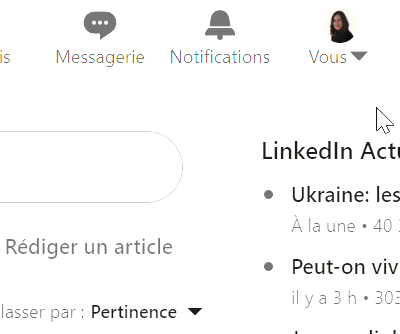
- Puis cliquez sur votre photo de profil
- Ensuite, sélectionnez « cadres »
- Maintenant, choisissez le cadre OpenToWork
- Cliquez sur appliquer.
- Des informations complémentaires vont vous être demandées sur le poste de vos rêves !
- C’est aussi à ce moment-là de choisir qui peut voir votre cadre (en bas de la pop-up, à côté de votre photo avec le cadre, il y a une petite flèche, cliquez dessus puis faites votre choix : tous les membres LinkedIn ou recruteurs uniquement)
- Faites « ajouter au profil »
- Actualisez bien votre profil pour que le cadre soit mis à jour sur votre profil.
Well done, c’est déjà terminé ! 😊
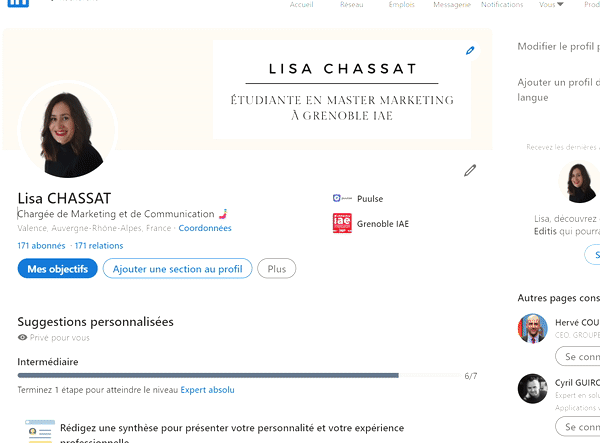
On le répète à chaque fois, mais pour optimiser votre processus de recherche d’emploi, il faut un profil bien renseigné et complet. En effet, en ayant un profil bien renseigné, vous optimisez vos chances d’être contacté puisque le recruteur peut faire des recherches selon des compétences ou des expériences par exemple.
Pour vous aider :
Sur le blog, vous trouverez aussi des articles qui pourront vous aider à comprendre l’intérêt de changer sa bannière, sa photo de profil, son résumé, etc.
Cadre Hiring
- Rendez-vous sur votre profil LinkedIn
- Puis cliquez sur votre photo de profil
- Ensuite, sélectionnez « cadres »
- Maintenant, choisissez le cadre Hiring
- Cliquez sur appliquer.
- Des informations complémentaires vont vous être demandées sur le poste (le lieu, l’intitulé, le type d’emploi, etc)
- Ici, il n’y a pas de possibilités de choisir qui peut voir votre cadre, car le but est qu’il soit vu du plus grand monde pour recruter le plus rapidement possible.
- Puis faites « créer et ajouter au profil »
- Actualisez bien votre profil pour que le cadre soit mis à jour sur votre profil.
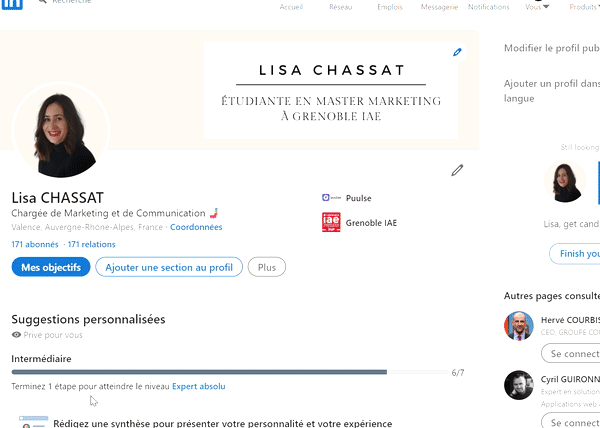
Pour vous aider dans votre processus de recrutement n’hésitez pas à utiliser Padmalink.
Un logiciel vous permettant de contacter en masse et de manière personnalisée vos prospects pour vous faire gagner du temps et avoir un maximum de retours !
Comment enlever un cadre LinkedIn ?
Une fois le recrutement ou l’emploi trouvé, vous pouvez enlever ce cadre !
Pour ce faire :
- Retournez sur votre profil.
- Puis cliquez sur votre photo de profil
- Sélectionnez « cadre »
- Puis cliquez sur « original »
- Appliquer ce nouveau cadre
- Actualisez bien votre profil pour que le cadre soit mis à jour sur votre profil, et voilà 😊